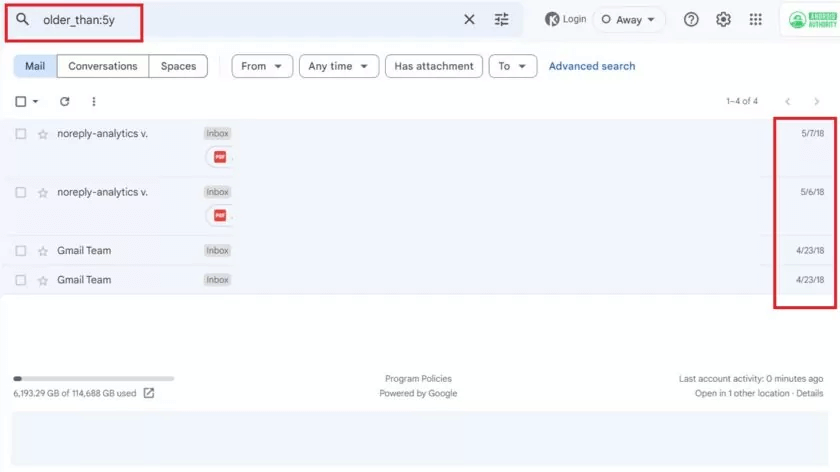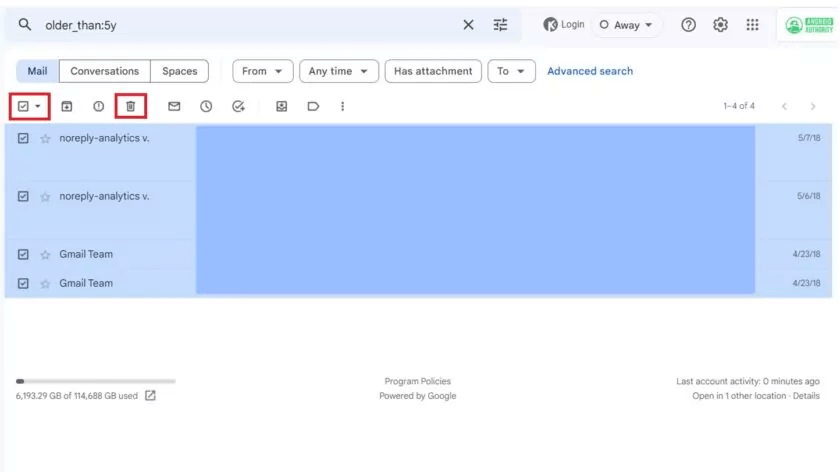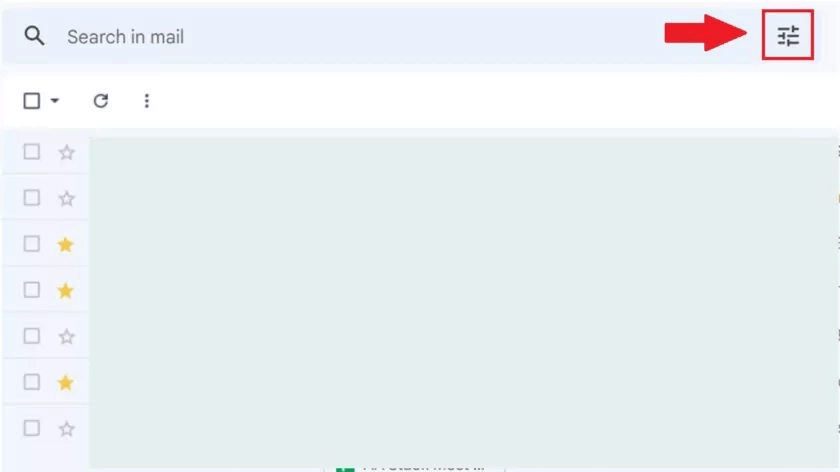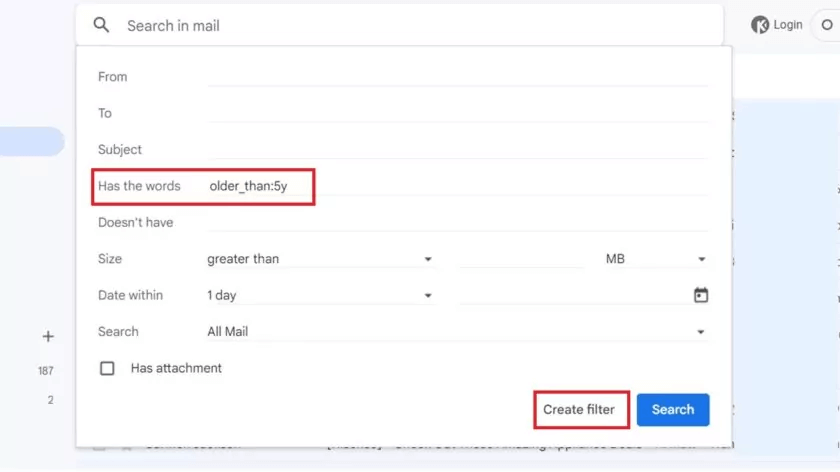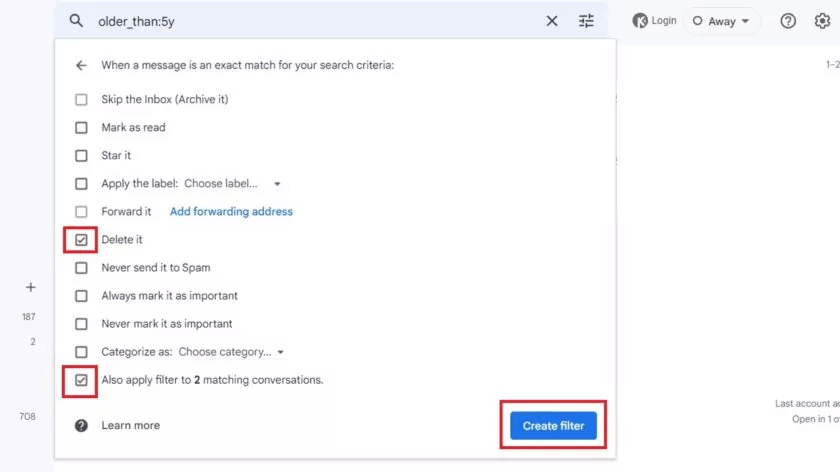如何刪除gmail中的舊郵件
這簡單 刪除所有 Gmail 電子郵件 ,但您很可能只想刪除不再相關的舊消息。 我們將指導您完成如何刪除舊電子郵件 Gmail 並保持傳入郵件的流線型。 你甚至可以讓它自動。
快速回答
要刪除 Gmail 中的舊電子郵件:
- 在搜索欄中,輸入 年長過: [時間段] أو 之前: [日期] 查找舊電子郵件。 時間段是一個數字和一個字母,比如 1y 一年左右 4w 四個星期。 YYYY / MM / DD 格式的日期。
- 點擊 登錄。
- 放 標記 在搜索結果右上角的複選框中將它們全部選中。
- 點擊 垃圾桶圖標 刪除它。
繼續滾動以獲取有關該過程的更多說明,並了解如何自動刪除舊電子郵件。
如何刪除gmail中的舊郵件
您可以在搜索欄中放置一些東西來查找您的舊 Gmail 電子郵件。
要查找早於特定時間段的所有電子郵件,請使用 older_than:[時間段]。 要查找在特定日期之前收到的所有電子郵件,請使用 之前:[日期]。
您只需要一個數字和一個字母來表示時間段。 d 是今天, w 是周, m 是月份,並且 y 是年。 對於日期,您可以使用 YYYY/MM/DD 格式輸入。
例如,如果您想查找所有超過 XNUMX 年的電子郵件,您可以輸入 舊時間:2 年 在搜索欄中。
如果您想查找 2023 年 XNUMX 月之前收到的所有電子郵件,您可以通過以下方式搜索: 2023 / 03 / 01。
添加 搜索條件 你想要然後按下鍵 輸入。 將顯示與您的搜索相匹配的電子郵件。
現在刪除出現在您的搜索中的所有電子郵件。 單擊左上角的複選框將它們全部選中。
請注意,如果您有超過一頁的結果(超過 50 封電子郵件),此時您會看到一條消息,告訴您單擊該複選框只會突出顯示該頁面上的所有電子郵件。 它還將為您提供選擇結果中所有電子郵件的選項。 如果您想全部刪除它們,請單擊此按鈕。
最後,點擊垃圾桶圖標將所有這些電子郵件移至 垃圾。
它將在 30 天后自動從垃圾箱文件夾中刪除。 但是您可以通過清空 Gmail 的回收站立即完全刪除它們。
如何自動刪除 Gmail 中的舊郵件
與上述過程一樣簡單,您不需要定期執行它。 你可以設置 篩選 自動刪除 Gmail 中的舊電子郵件。 現在您有了所需的搜索詞,這很容易做到。
首先單擊“顯示”按鈕 搜索選項. 該按鈕位於搜索欄的最右側,由某個方面的圖標表示。
您將看到幾個可用於過濾電子郵件的字段。 您需要在包含單詞的字段中使用上一節中的搜索詞。
在此示例中,我想刪除所有超過五年的電子郵件。 所以在場 “包含的話”, 我進入了 older_than:5 歲。
之後,按 創建過濾器.
您可能會看到一條通知,指出您的過濾器不被推薦,因為它永遠不會與您的收件箱匹配。 我們知道這一點,因為我們只針對舊消息,而不是傳入消息。 只需點擊 “行”。
您現在會獲得第二個選項菜單,以指定您的過濾器適用的電子郵件會發生什麼。 單擊旁邊的複選框將其刪除。
如果您的過濾器適用於您收件箱中的郵件並且您也想刪除它們,您還應該點擊將過濾器也應用於 X 個匹配對話旁邊的複選框。在上面的示例中,有兩個對話超過五年,所以我選中了複選框。
點擊 創建一個過濾器。
您將返回收件箱,右下角會顯示一條確認過濾器創建的消息。 符合過濾條件的舊郵件將被自動刪除。 只要確保你確定,你可能無法 恢復已刪除的電子郵件.
經常問的問題:
Q1:我可以按日期範圍刪除郵件嗎?
回答: 是的。 按照上面第一部分中的步驟進行操作,但使用兩個條件而不是一個來搜索搜索欄。 例如,您可以使用以下字詞搜索 2023 年 2023 月第一周的所有電子郵件:4/1/2023 之前:4/8/XNUMX,然後刪除結果。